
İnternet erişiminiz varsa, muhtemelen bir yönlendiriciniz vardır ve yönlendiricinizin, seçeneklerle dolu kendi ayar ekranları vardır. Wi-Fi güvenlik ayarlarını yapılandırmak için herkes, yönlendiricisinin web arayüzünü nasıl kullanacağını bilmelidir.
Yönlendiricinizde bulabileceğiniz bazı seçenekler arasında ebeveyn denetimleri, İnternet bağlantı süresi sınırları ve Wi-Fi ağlarınıza kimin bağlı olduğunu gösteren durum sayfaları bulunur. Bu seçenekler, ev ağınızı yönetmek için kullanışlıdır.
Yönlendiricinizin Web Arayüzüne Erişim
Her şeyden önce, web tarayıcınız üzerinden yönlendiricinizin ayarlar arayüzüne erişmeniz gerekir. Yönlendiriciler zaten ağınıza bağlı olduğundan, bir web tarayıcısı aracılığıyla erişebileceğiniz bir arayüz sağlayarak ayarlarını herhangi bir yerel ağa bağlı cihazda kullanılabilir hale getirebilirler.
Bu, yönlendiricinizin IP adresini web tarayıcınızın adres çubuğuna takıp Enter tuşuna basmak kadar basittir. Yönlendiricinizin kullanım kılavuzuna sahipseniz, kılavuzda yönlendiricinizin varsayılan IP adresini bulacaksınız.
Yönlendiricinizin kılavuzu veya model numarası elinizde yoksa, yönlendiricinizin web arayüzünü bulmanın yine de kolay bir yolu vardır. Windows'ta, Denetim Masası'nı açın ve Ağ ve İnternet altında Ağ durumunu ve görevleri görüntüle'yi tıklayın. Ağ bağlantınızın adını tıklayın.
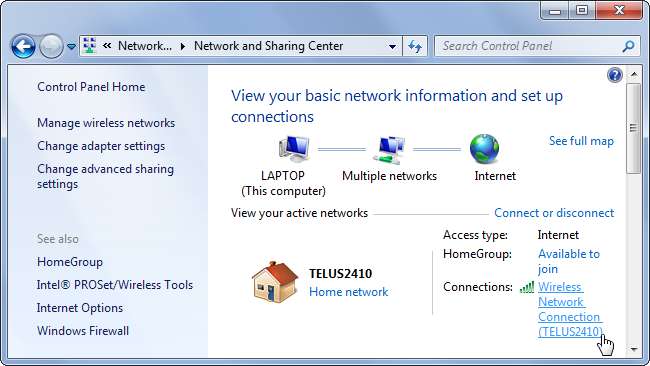
Durum penceresindeki Ayrıntılar düğmesini tıklayın ve "IPv4 Varsayılan Ağ Geçidi" nin sağındaki adrese bakın. Yönlendiriciniz ağ geçidiniz olarak işlev gördüğünden bu, yönlendiricinizin IP adresi olmalıdır.
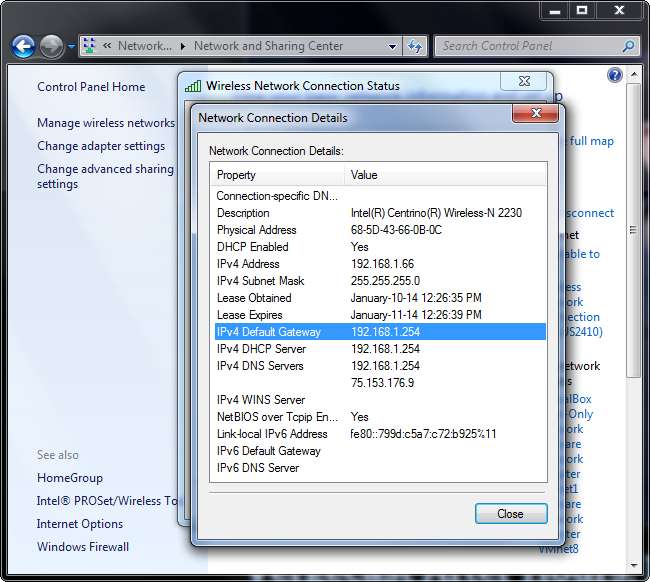
Bu IP adresini web tarayıcınızın adres çubuğuna takın ve web arayüzüne erişmek için Enter tuşuna basın.
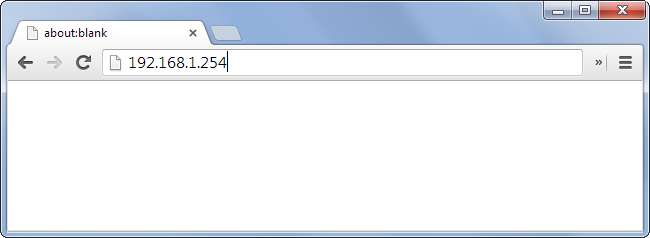
Giriş yapılıyor
Artık yönlendiricinizin web arayüzüne başarıyla eriştiniz ve bunu web tarayıcınızda görmelisiniz. Her yönlendirici üreticisi kendi arayüzünü oluşturur ve hatta bir yönlendirici modelinden diğerine değişiklik gösterebilir. Yönlendiricinizin arayüzü aşağıdaki ekran görüntülerinden farklı görünecek, ancak kavramlar aynı olmalıdır.
Yönlendiricinize bağlı olarak, hemen bir oturum açma ekranıyla karşılaşabilirsiniz veya önce bazı durum bilgilerini görüntülemenize izin verilebilir. Her iki durumda da, burada herhangi bir ayar değişikliği yapmadan önce uygun kullanıcı adı ve şifre ile giriş yapmanız gerekir. Bu, ağınızdaki diğer kişilerin izniniz olmadan ayarları değiştirmesini engeller. Hatta sizden başka kimsenin oturum açmaması ve bu ayarları değiştirmemesi için özel bir parola bile belirleyebilirsiniz.
Devam etmek için yönlendiricinizin kullanıcı adını ve şifresini bilmeniz gerekecek. Bunları bilmiyorsanız yönlendiricinizin kılavuzuna bakın veya aşağıdaki gibi bir web sitesine bakın: routerpasswords.com , birçok farklı yönlendirici için varsayılan kullanıcı adlarını ve parolaları listeleyen. Bu bilgileri bulmak için yönlendiricinizin model numarasını bilmeniz gerekir.
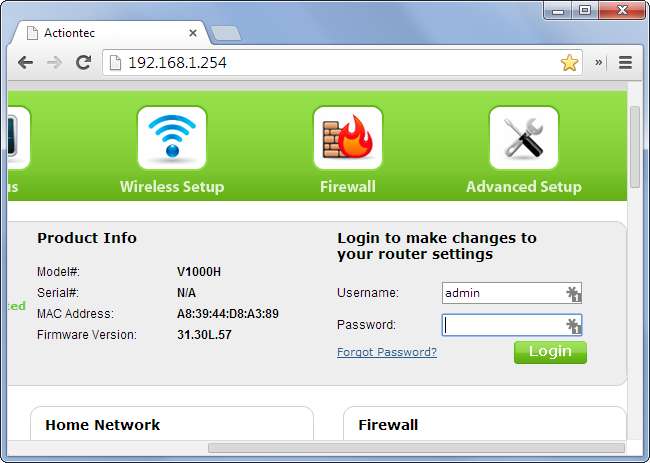
İLİŞKİLİ: Parolayı Unutursanız Yönlendiricinize Nasıl Erişilir
Yönlendiricide özel bir şifre ayarladıysanız ve hatırlayamıyorsanız, şifreyi sıfırlayabilir ve erişim elde edebilirsiniz. Yönlendiricinizin sıfırlama düğmesini kullanın özel şifresini ve diğer tüm ayarları fabrika varsayılan ayarlarına sıfırlamak için. Bunu yapmak için yönlendiriciye fiziksel erişiminizin olması gerekir.
Yönlendiricinizi Yapılandırma
Artık yönlendiricinin web arayüzünde oturum açtınız, böylece yönlendiricinin ayarlarına erişebilir ve bunları değiştirebilirsiniz. Ayarları değiştirmek için sayfadan sayfaya tıklayın, ancak değişikliklerinizi uygulamak için herhangi bir ayarı değiştirdikten sonra her sayfada Uygula veya Kaydet düğmesini tıkladığınızdan emin olun.
Örneğin, Wi-Fi ayarlarınızı değiştirmek ve özel bir ağ adı, parola vb. Belirlemek istiyorsanız, bu seçenekleri büyük olasılıkla Wi-Fi veya Kablosuz ayarları altında bulacaksınız.
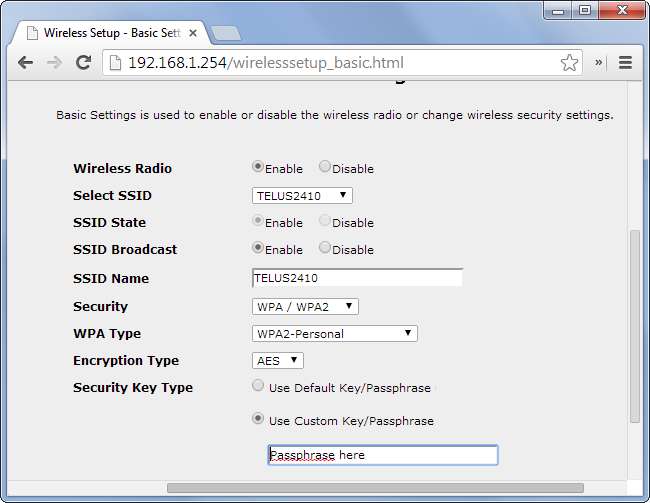
Yönlendiricinin ayarlarını kilitlemek ve başkalarının bunları değiştirmesini önlemek için bir Parola seçeneği arayın. Bunu Gelişmiş> Parola altında bulabilirsiniz. Burada, başkalarının özel ayarlarınızı değiştirmesini önlemek için yeni bir şifre belirleyebilirsiniz.
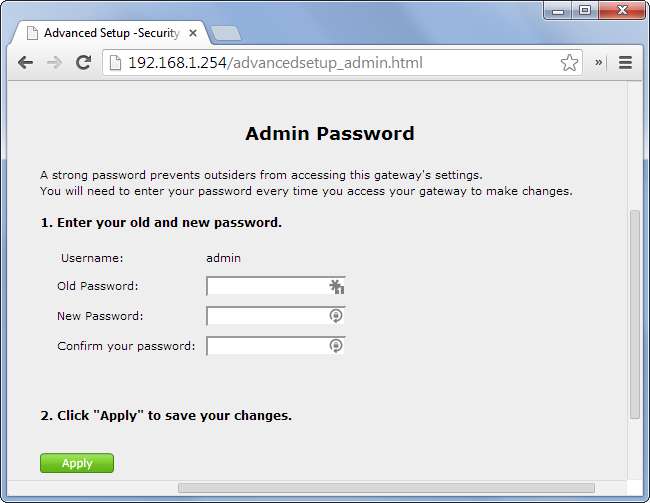
İLİŞKİLİ: Yönlendiricinizin Web Arayüzünde Yapılandırabileceğiniz 10 Faydalı Seçenek
Etrafı tıklayıp yönlendiricinizin sunduğu özellikleri görmekten çekinmeyin. Etkinleştirmeyi düşünebilirsiniz ebeveyn Denetimleri , belirli saatlerde İnternet kullanımını kısıtlamak için zaman sınırları belirleme, özel bir DNS sunucusu ayarlama ve çeşitli başka ince ayarlar yapma. Yönlendiricinizle yapabileceğiniz başka şeylerle ilgileniyorsanız, göz atın yönlendiricinizin web arayüzünde gömülü bulabileceğiniz yararlı seçenekler listemiz .
Her yönlendiricinin her özelliğe sahip olmayacağını ve farklı yönlendiricilerin farklı düzenleri olduğunu, bu nedenle arayüzün başka bir yerinde bir ayar görünebileceğini unutmayın. Yönlendiricinizin arayüzünde yerleşik olarak bulunan Yardım özelliklerini kullanın veya bir ayarın tam olarak ne yaptığı hakkında daha fazla bilgi için kılavuzuna bakın. Kılavuzları genellikle bir yönlendirici üreticisinin web sitesinden PDF biçiminde indirebilirsiniz, böylece bu bilgileri almak için aslında herhangi bir eski kutu veya kağıdı kazmanız gerekmez.

Yönlendiricinizde de ilginç durum bilgileri bulacaksınız. Örneğin, Wi-Fi ağınıza bağlı bilgisayarların ve cihazların listesini buradan görebilmelisiniz. Sadece bir Durum sayfası arar - bu bilgi genel bir Durum sayfasında veya bir Wi-Fi Durumu sayfasında olabilir.

Yönlendiricinizin IP adresini ve şifresini anladıktan sonra, bir yer imi oluşturabilir ve hatta şifreyi tarayıcınıza kaydedebilirsiniz. Daha sonra, daha fazla değişiklik yapmanız gerekirse, gelecekte yönlendiricinizin web arayüzüne hızlı bir şekilde erişebilirsiniz.
Resim Kredisi: Andy Melton Flickr'da







